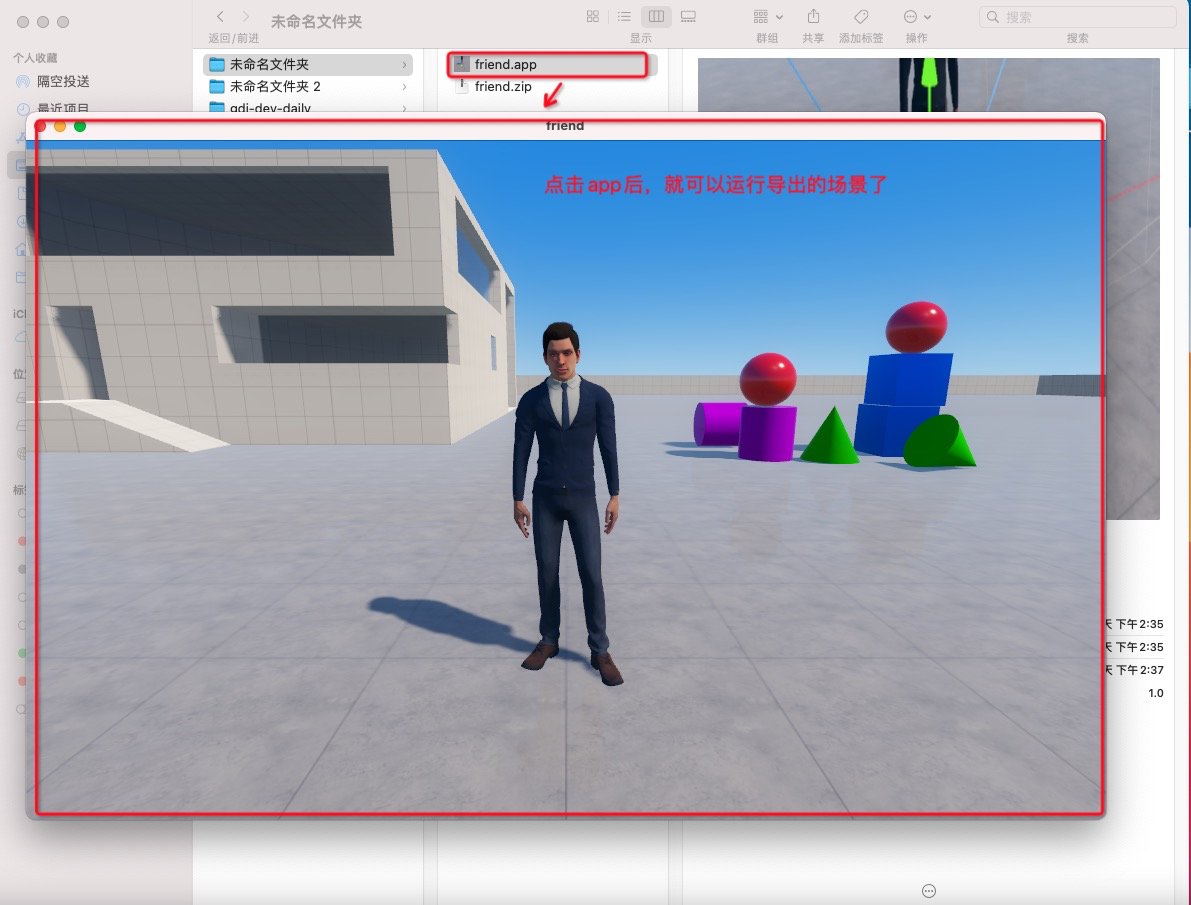MAC平台
在前面项目发布指南的文档里,我们已经初步对IdeaXR这款软件怎么获取导出模板、如何设置主场景以及制作好的项目可以发布到哪些平台都有了一定的了解,接下来我们将基于以上内容进行对于制作好的项目如何发布到MAC平台中,并让其正常运行。
前提条件
- 请事先准备好一个已经制作完成的IdeaXR项目
- 请按照项目发布指南里的描述去下载安装对应软件版本的导出模板并设置主场景
项目导出流程
本次以6.5.2版本为例【导出模式为导出项目中的所有资源】
第1步,选择最左边的导出按钮;
第2步,在弹出来的导出窗口中,选择MAC OS系统平台;
第3步,单击路径右边的 ...设置项目导出后的保存路径,单击文件右边的输入框,输入要导出的可执行文件的名字;
第4步,单击导出弹窗中最下面的导出项目按钮后会出现打包进度的界面;
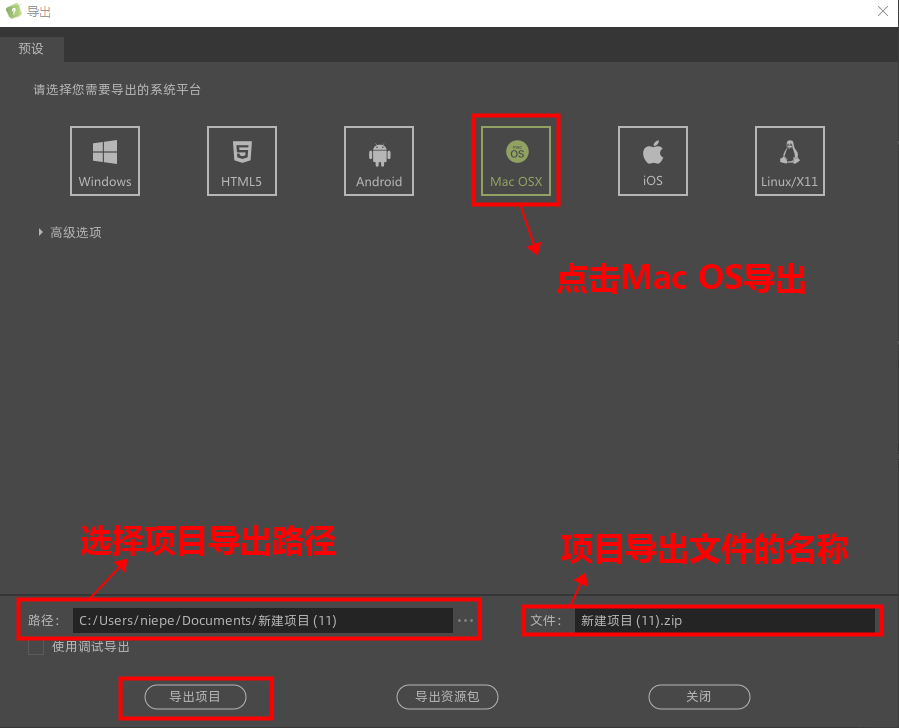
温馨提示
导出时,默认不勾选使用调试导出,将会以Release模式导出项目,反之将会以Debug模式导出;
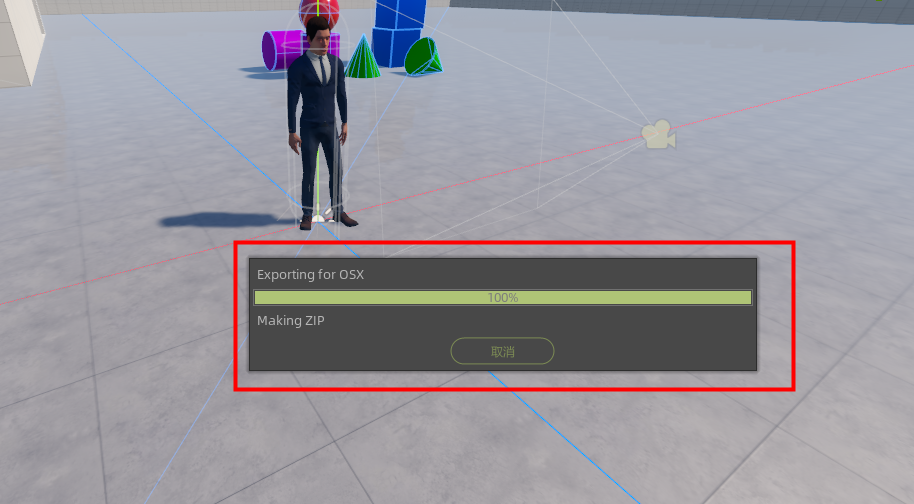
注意!!!
MAC导出的项目名称必须为英文!
设置步骤如下:
打开项目设置,在配置一栏中的项目名称中修改

note
在windows平台上导出到MAC平台上的文件的后缀名为.zip
在MAC平台上导出到MAC平台的文件名的后缀为.dmg

运行当前项目
第1步,导出完成后将导出的zip文件放入MAC电脑中。(如果是MAC平台导出的文件后缀名为.dmg)
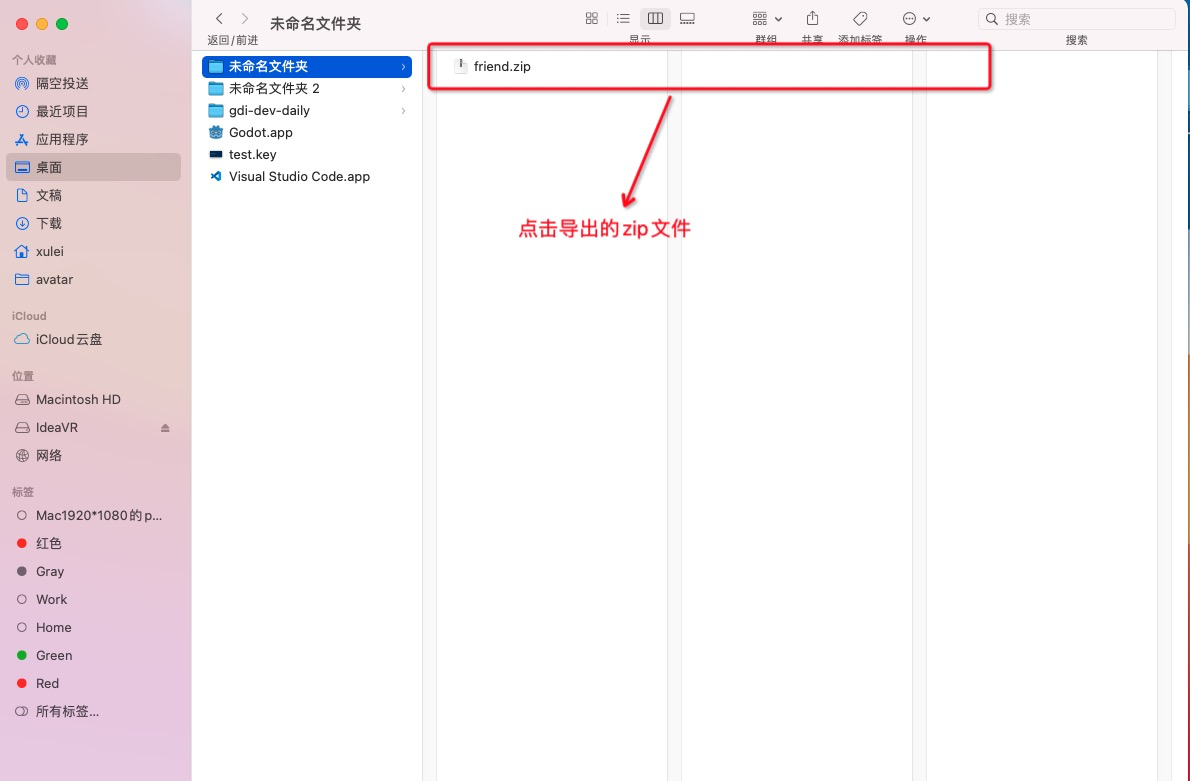
第2步,双击导出的zip文件夹,释放被压缩的app文件。(如果为.dmg后缀的文件也是同样操作)
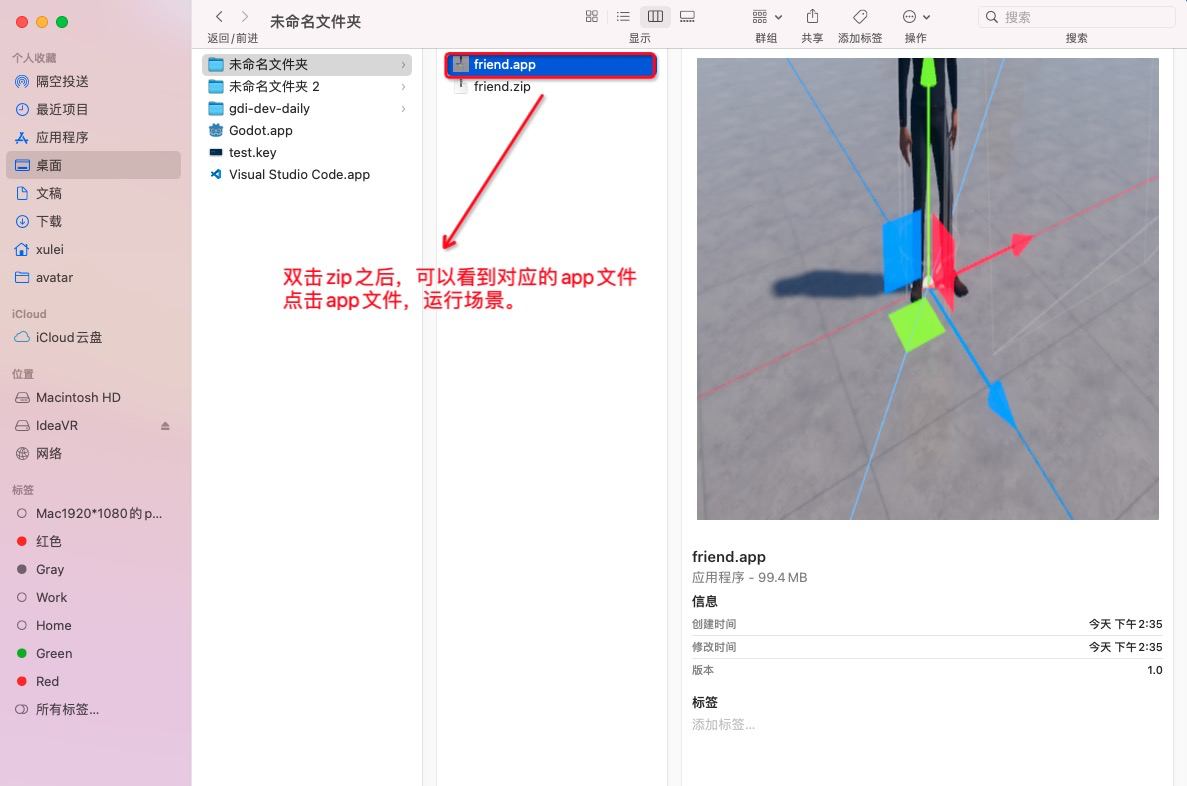
第3步,双击app文件,运行文件。